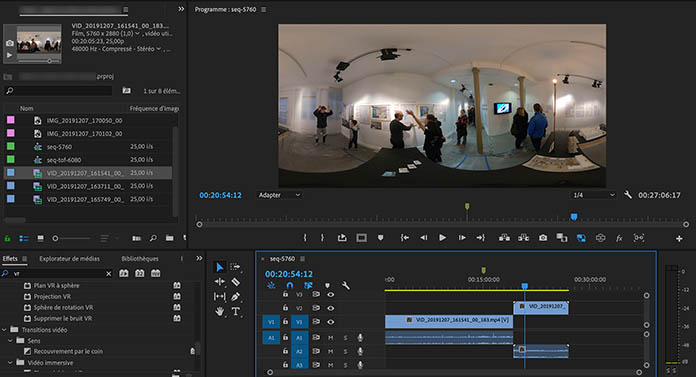
Adobe propose plusieurs documents d’aide à la migration vers Premiere Pro : pourquoi migrer, comment migrer depuis Avid, depuis Final Cut Pro 7/X, comment utiliser Premiere Pro pour un monteur Avid.
Ces documents étant en anglais, nous vous proposons une version française pour mieux comprendre le passage à Premiere Pro, en douceur.
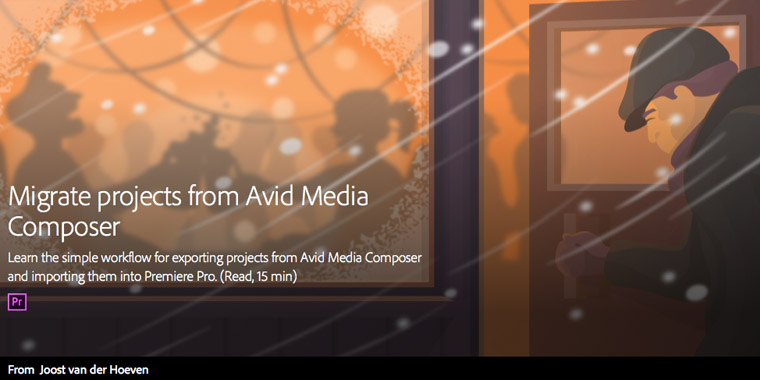
Comment migrer des projets Avid Media Composer vers Premiere Pro
Adobe Premiere Pro CC rend facile de travailler la reprise de projets initiés dans d’autres outils de montage virtuels.
Un workflow commun permet la migration de projets Avid Media Composer vers Premiere Pro CC.
AAF : l’ingrédient clé.
Le format AAF (Advanced Authoring Formt) est un format de fichier d’échanges conçu pour les environnements de postproduction vidéo et d’authoring. Il est utilisé pour échanger des informations de projet entre des applications qui ne peuvent pas naturellement lire les formats de projets natifs, comme .prproj de Premiere Pro et .avp de Avid Media Composer.
AAF a été créé par la l’ascoiation AMWA (Advanced Media Workflow Association), qui travaille avec la SMPTE (Society of Motion Picture and Television Engineers), et d’autres organismes de standardisation.
Un import transparent
Par essence, les fichiers AAF contiennent une unique séquence. Si vous voulez exporter des séquences multiples, vous devrez exporter chacune séparément.
Par ailleurs, les données de projets (notamment les chûtiers, les bins) ne sont pas exportés, sauf si vous placez tous les clips d’une bin dans une séquence. Les fonctions de montage de base seront traduites à la perfection: changement de vitesse, effets image dans l’image, fondus, niveaux audio…
Gardez en mémoire que le workflow AAF échange uniquement les données de séquence.
Vos médias ne sont pas touchés et restent où ils sont.
En fait, si vous migrez de Avid Media Composer vers Premiere Pro sur la même station, le processus de lien se fera entièrement automatiquement.
Premiere Pro gère nativement les fichiers de médias .mfx utilisés par Avid Media Composer. Ces fichiers fonctionnent avec une version du codec DNxHD. Aucun transcodage n’est nécessaire.
Migrer entre plateformes
Un fichier AAF d’un Avid MC sur Mac peut être importé sur Premiere Pro Windows, sans difficulté. Comme Premiere Pro supporte une grande variété de formats (en natif !), vos médias seront lus sans souci, après relink. Malgré tout, tester la lecture est une bonne idée.
Pour plus de compatibilité entre plateformes, évitez cependant les caractères « spéciaux » non alphanumériques, comme /“‘{¶øÇÇ«¶{‘“ù$=:;… ceci pour les noms de dossiers et de fichiers. Evitez également l’usage d’espaces à la fin d’un nom de fichier ou de dossier.
Exporter depuis Avid Media Composer
Adobe Premiere Pro ne peut pas lire les fichiers de projet natifs Avid Media Composer: donc vous aurez besoin d’utiliser Avid MC pour exporter un fichier AAF pour la séquence à faire migrer.
Vous n’avez pas réellement besoin de pouvoir accéder aux médias à cette étape.
Suivez les étapes suivantes :
- Ouvrez le projet dans Avid Media Composer
- Sélectionnez la séquence à exporter, dans le bin du projet.
- Choisissez File > Export
- Dans la boîte de dialogue d’Export, cliquez Options (cf figure 1)
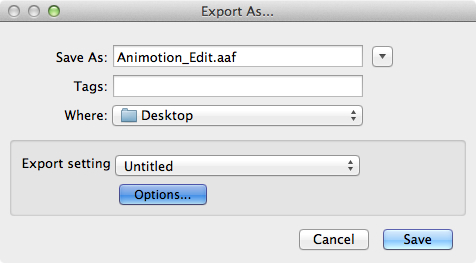
- Dans les Settings, sélectionnez AAF Edit Protocol, Include All Video / Data Tracks in Sequence, et Include All Audio Tracks in Sequence (cf figure 2)
- Si vous voulez limiter votre export à la section entre les points In et Out, sélectionnez Use Marks
- Cliquez l’onglet Video/Data Details et sélectionnez Link to (Don’t Export) Media.
- Cliquez l’onglet Audio Details et sélectionnez Link to (Don’t Export) media. Vous pouvez également sélectionner Include Rendered Audio Effects.
- Sauvegardez le fichier AAF à un emplacement accessible.
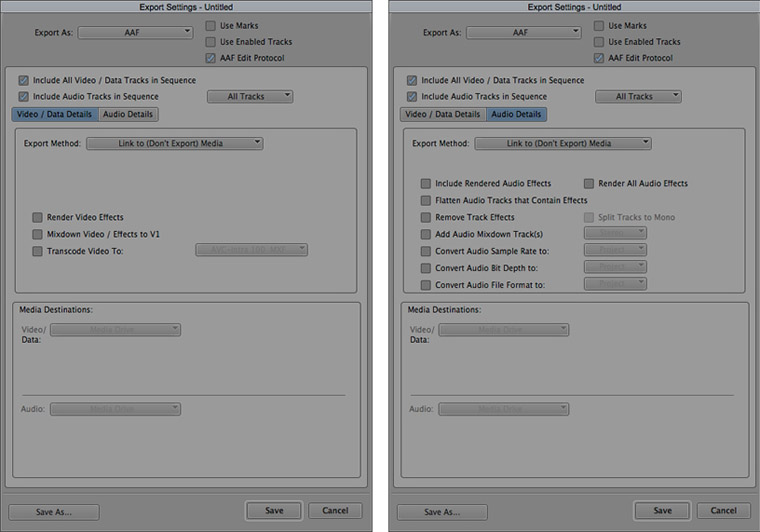
Importer dans Premiere Pro
Après avoir exporté le fichier AAF depuis Avid Media Composer, vous êtes prêt à l’importer dans Premiere Pro :
- Ouvrez un projet dans Premiere Pro ou créez en un nouveau
- Sélectionnez le panneau de Projet et choisissez Fichier > Import
- Localisez le fichier AAF exporté précédemment et cliquez Importer
- Premiere va probablement vous afficher une mise en garde à propos du rapport de conversion (cf figure 3). Vous aurez besoin de ce rapport plus tard, comme checklist/ Cliquez OK.
Une nouvelle séquence est créée dans le panneau de Projet avec le nom du fichier AAF et un chûtier contenant les médias utilisés dans la séquence. Vous trouverez également un fichier Translation Results, en cas de problèmes de conversion.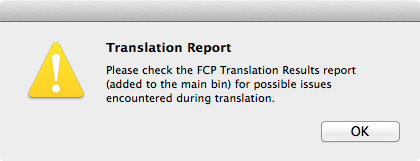
- Double cliquez la séquence et traversez la pour vérifier que tout fonctionne comme espéré.
- Pour lire le rapport, double cliquez dans le chûtier le fichier Translation Results. Le fichier s’ouvrira avec TextEdit sur Mac ou Notepad sur Windows. Il liste la manière dont Premiere Pro gère les effets, titres, transitions, qu’il n’a pas convertis.
Lost in Translation ?
Bien que le workflow XML soit d’une grande aide dans les workflows collaboratifs, il a des limites. Ces limites incluent effets, transitions, et plus ins. Malgré cela, le workflow AAF décrit dans cet article fonctionne surtout parfaitement dans les premières étapes d’un projet
Voilà, c’est fini !
un article/tuto librement traduit de l’anglais, par James Simon,
écrit par Joost van der Hoeven, monteur, expert certifié Apple,…
En savoir plus sur Premiere Pro ?
Adobe : page dédiée à Premiere Pro CC
Nos formations Premiere Pro : ici.



